Wix ブッキング:備品・設備と部屋を管理する
6分
重要:
現在、この機能は段階的に公開中のため、一部のユーザー様のみご利用いただけます。
備品・設備を作成・管理して、スタッフと顧客に必要な備品・設備が割り当てられていることを確認しましょう。備品・設備、部屋は、特定のスタッフ、または特定の場所に割り当てることができます。
これは、スタッフが特定の部屋、備品、設備などへのアクセスを必要とするサービスを提供する場合に最適です。備品・設備を使用すると、より需要のあるサービスの予約可能時間を制限することもできます。これにより、重複予約を防ぎ、よりスムーズな日々の運営を可能にします。
備品・設備を使用して予約可能時間を管理する様子を示したスクリーンショット。
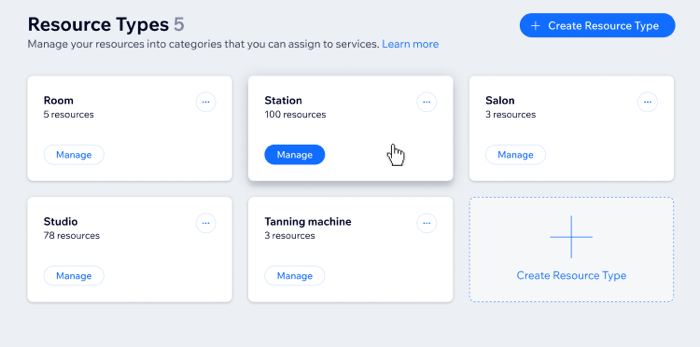
備品・設備タイプを作成する
スタッフがサービスを提供するために、特定の備品や設備が必要となる場合があります。これには、特定の部屋、機械、その他の備品・設備が含まれます。ビジネス用の備品・設備は、最大 10点まで作成することができます。作成した備品・設備タイプには、個別の備品・設備を追加することができます。
重要:
- 備品・設備は、あなたとスタッフのみが内部で使用するためのものです。顧客には表示されません。
- デフォルトでは、備品・設備は24時間365日利用することができます。現在、備品・設備の利用可能時間を編集することはできません。
- 提供できる備品・設備の数とアイテムの数は、プランによって異なります。より多くの備品・設備を作成する必要がある場合は、サイトをアップグレードするか、Wix Studio プランをアップグレード してください。
備品・設備タイプを作成する方法:
- サイトダッシュボードの「備品・設備」にアクセスします。
- (初回のみ)「今すぐはじめる」をクリックします。
- 「+備品・設備タイプを作成」をクリックします。
- 「備品・設備タイプ」を入力します。
ヒント:段落番号は備品・設備タイプの横に自動的に表示されます。 - この備品・設備タイプの数を入力します。
- (オプション)複数の場所でサービスを提供している場合は、この備品・設備タイプに「場所」を割り当てます。
- 「作成」をクリックします。
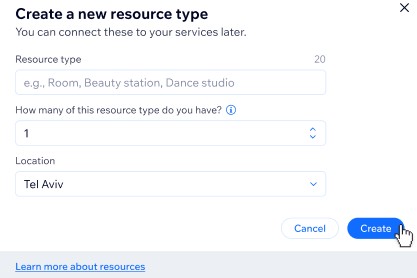
備品・設備タイプの名前を変更または削除する
ビジネスの成長に合わせて、既存の備品・設備タイプの名前を変更または削除する必要があるかもしれません。その場合、備品・設備は、サイトダッシュボードからいつでも更新することができます。
注意:
- 備品・設備を削除しても、すでにその備品・設備でスケジュールされたセッションはブッキングカレンダーに残ります。
- 各備品・設備タイプには少なくとも 1点の備品・設備を含める必要があります。
備品・設備タイプの名前を変更する方法:
- サイトダッシュボードの「備品・設備」にアクセスします。
- 該当する備品・設備タイプ横の「その他のアクション」アイコン をクリックします。
- 該当するオプションを選択します:
- 名前を変更:
- 「名前を変更」をクリックします。
- 新しい名前を入力します。
- 「保存」をクリックします。
- 削除:
- 「削除」をクリックします。
- 再度「削除」をクリックして確定します。
- 名前を変更:
備品・設備タイプに備品・設備を追加する
サイトダッシュボードの「備品・設備」セクションから、該当する備品・設備タイプに備品・設備を追加します。備品・設備を追加する際は、それらが必要な場所に割り当てるようにしてください。
備品・設備を追加する方法:
- サイトダッシュボードの「備品・設備」にアクセスします。
- 該当する備品・設備タイプ下で「管理」をクリックします。
- 「備品・設備を追加」をクリックします。
- 「備品・設備名」を入力します。
- (オプション)複数の場所で備品・設備を必要とするサービスを提供している場合は、「場所」をクリックして選択します。
注意:「すべての場所」を選択した場合は、重複予約することなく、必要な場所でこの備品・設備を提供できるようにしてください。
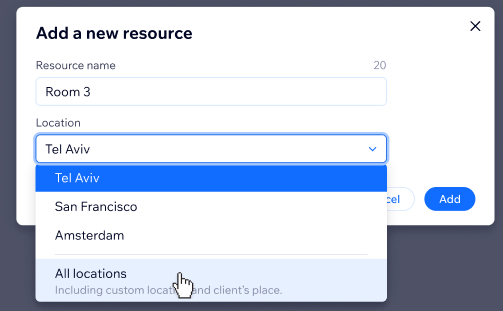
備品・設備を編集または削除する
ビジネスの成長に合わせて、新しい備品・設備と交換するために既存の備品・設備を編集または削除する必要が生じる場合があります。
注意:
備品・設備を削除しても、すでにスケジュールされている既存のセッションからは削除されません。ブッキングカレンダーのセッションから手動で備品・設備を削除することができます。
既存の備品・設備を編集または削除する方法:
- サイトダッシュボードの「備品・設備」にアクセスします。
- 該当する備品・設備タイプ下で「管理」をクリックします。
- 実行する内容を選択します:
- 編集:
- 該当する備品・設備にマウスオーバーし、「編集」をクリックします。
- 新しい「備品・設備名」を入力します。
- ドロップダウンから、該当する「場所」を選択します。
- 「保存」をクリックします。
- 削除:
- 該当する備品・設備にマウスオーバーし、「削除」アイコン をクリックします。
- 「削除」をクリックして確定します。
- 編集:
備品・設備をサービスに接続する
備品・設備タイプとその中の備品・設備を作成したら、該当するサービスに備品・設備を割り当てることができます。正しい場所にある正しいサービスに、該当する備品・設備を割り当てるようにしてください。これにより、二重予約を防ぎ、ビジネスをできるだけスムーズに運営することができます。
重要:
- 顧客が指定した時間帯にサービスを予約できるようにするには、各備品・設備の少なくとも 1点が利用可能である必要があります。備品・設備にマウスオーバーすると、その備品・設備が利用可能な場所が表示されます。
- 複数の備品・設備タイプを接続する場合、顧客がサービスを予約するには、各備品・設備タイプの少なくとも 1点の備品・設備が利用可能である必要があります。
- 1つのサービスにつき、最大 3つの備品・設備タイプを接続できます。
- 備品・設備は、サービスを提供する同じ場所で使用可能である必要があります。
備品・設備をサービスに接続する方法:
- サイトダッシュボードの「ブッキングサービス」にアクセスします。
- クリックして該当するサービスを選択します。
- スクロールダウンして「備品・設備」をクリックし、展開します。
- サービスに割り当てたい備品・設備タイプの横にあるチェックボックスを選択します。
- 「保存」をクリックします。
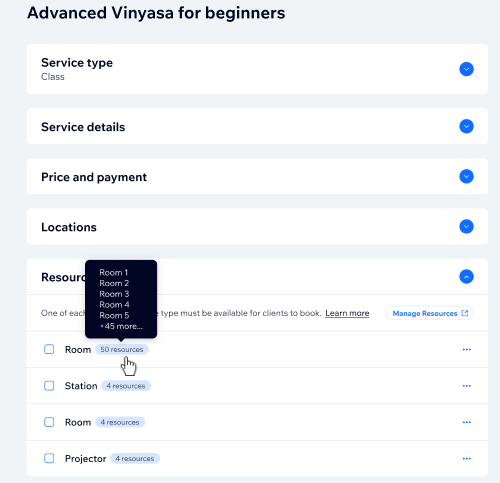
よくある質問
詳細については、以下の質問をクリックしてください。
顧客がサービスを予約できない場合はどうすればよいですか?
顧客が特定の時間帯に備品・設備を必要とするサービスのみを予約できるようにすることはできますか?


 をクリックします。
をクリックします。 をクリックします。
をクリックします。